如何重装系统win11步骤教程
- 分类:win11 发布时间: 2022年05月01日 12:32:20
win11系统是现在微软最新的系统,无论是功能还是性能上都比较新颖,因此不少网友都想重装系统win11体验。那么具体要如何重装系统win11?下面就教下大家电脑重装win11系统教程步骤。
工具/原料
系统版本:windows11专业版
硬件版本:ThinkBook 14p 锐龙版
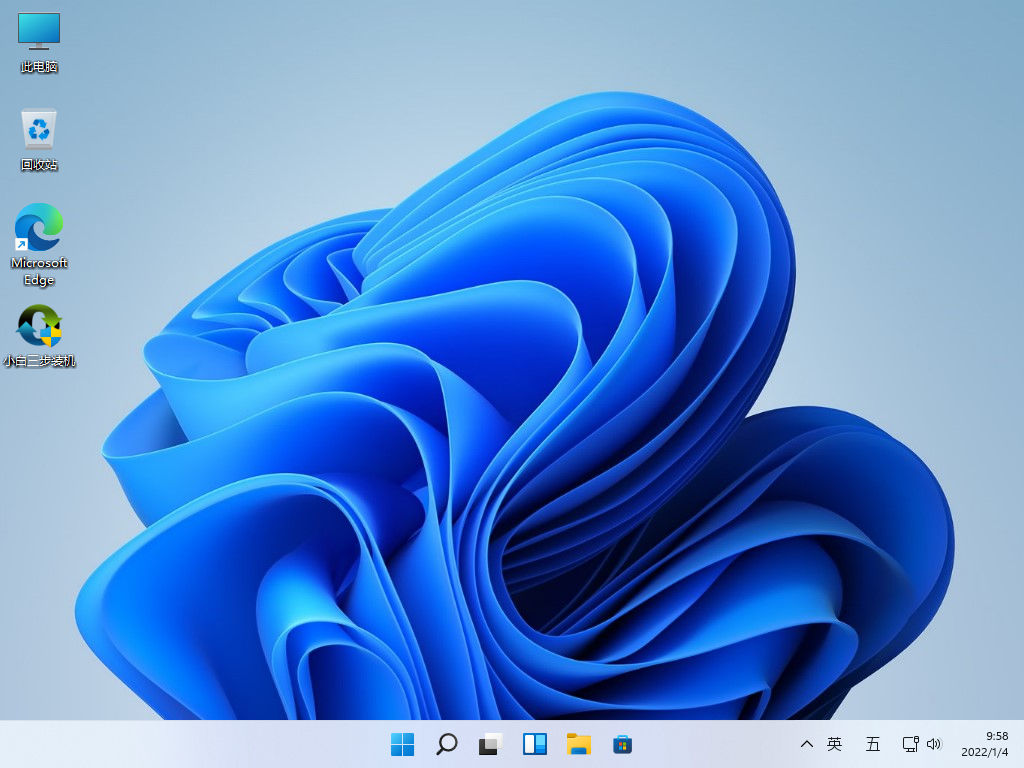
软件版本:小白三步装机版V2290
方法
1、从官网上下载并安装小白三步装机版软件到电脑上,运行软件前要关闭杀毒软件,双击打开软件,选择需要重装的windows11系统进行下载安装。

2、开始下载windows11系统镜像文件,耐心等待即可。

3、开始自动部署环境。完成后,点击重启电脑。

4、重启后选择XiaoBai PE-MSDN按回车进入PE 系统。

5、在 PE 系统中,装机工具会自动帮我们继续重装系统,完成后再次重启电脑。
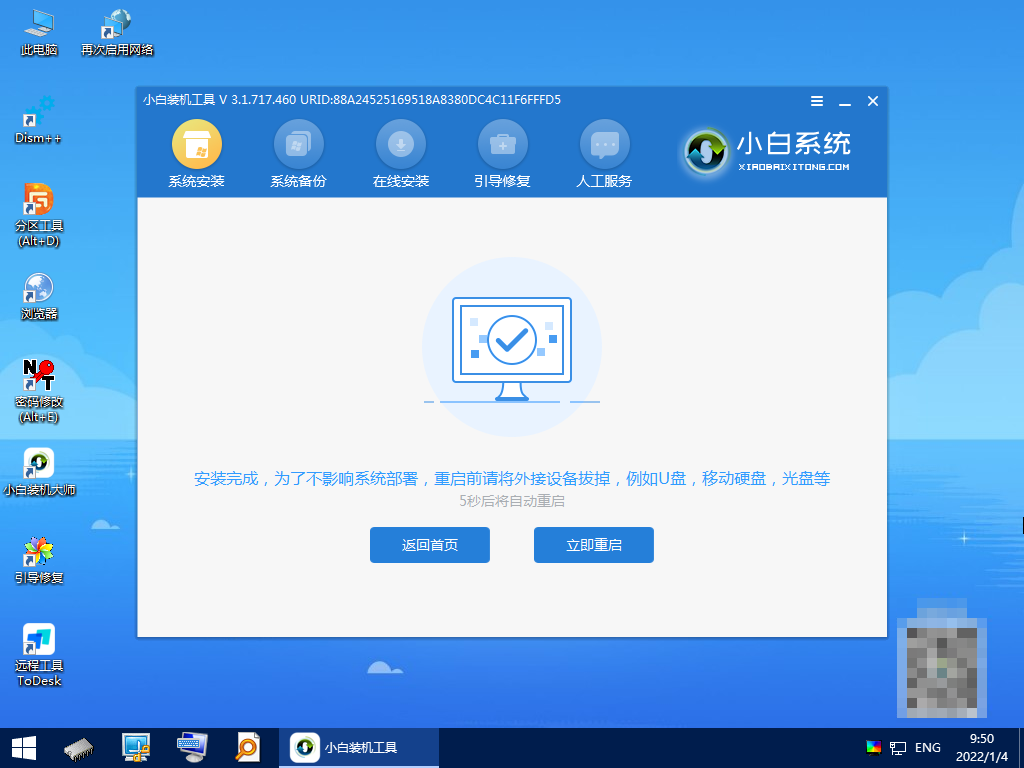
6、经过多次重启,进入windows11系统桌面即表示安装成功。

总结
1、关闭杀毒软件,打开装机工具选择win11系统下载;
2、部署环境后重启电脑进入pe系统安装;
3、再次重启电脑进入新系统桌面。
上一篇:win11任务管理器快捷键怎么按
下一篇:联想电脑升级win11系统方法步骤
猜您喜欢
- win11无法安装程序包怎么办的解决方法..2021/09/26
- windows11企业版下载地址介绍..2021/11/18
- windows11下载到100%不动了怎么办-win..2022/01/05
- win11正式版怎么安装apk程序2021/12/09
- win11怎么关闭自动更新系统更新..2021/08/29
- win11更新后电脑很慢怎么办的解决教程..2021/12/21
相关推荐
- windows11无法开机进入系统 2021-12-18
- 如何升级Windows11系统 2021-12-16
- 怎么重装电脑系统win11教程 2022-08-23
- win11系统下载方法 2022-08-20
- 华硕一键重装系统win11的教程的介绍.. 2021-08-24
- win11如何切换经典任务栏-win11怎么切.. 2022-01-22




 粤公网安备 44130202001059号
粤公网安备 44130202001059号